Не все владельцы Андроид устройств знают о том что в мобильной операционной системе существует меню расширенных настроек — Инженерное меню. Данная статья посвящена и рассказывает о том как зайти в инженерное меню Андроид.

Как попасть в Инженерное меню (Engineering Menu) Android
Войти в инженерное меню на Андроид можно при помощи ввода специальных комбинаций символов и цифр в приложении телефон. Если у вас смартфон имеет процессор MTK вы можете воспользоваться кодом: *#*#3646633#*#* или *#*#54298#*#* а лучше зайти через приложение для входа в инжирное меню под названием MTK Engineering Mode.
Если вы хотите стать продвинутым пользователем Андроид устройств, рекомендуем нашу статью — Что такое рекавери из которой вы узнаете какие виды рекавери бывают, для чего он нужен и много другой полезной информации.
Скачать MTK Engineering Mode и MTK Engineer Mode на Андроид
Price: Free
Price: Free
Инженерное (секретное) меню китайских телевизоров
Если у вас смартфон не на базе процессора MTK (MEDIATEK), воспользуйтесь кодами для своего производителя.

Чтобы войти в Инженерное меню наберите:
| Samsung | *#*#4636#*#* *#*#8255#*#* |
| LG | *#546368#*818# |
| Sony | *#*#7378423#*#* |
| Huawei | *#*#2846579#*#* *#*#2846579159#*#* |
| Acer | *#*#2237332846633#*#* |
| HTC | *#*#3424#*#* *#*#4636#*#* *#*#8255#*#* |
| Fly Philips Alcatel |
*#*#3646633#*#* |
После ввода соответствующего кода, открыться «Инженерное меню».
Какие функции доступны в Инженерном меню
Войдя в Engineering Menu масса настроек для изменения от уровня громкости, сетевых подключений до батареи и работы тач-скрина. Одна из самых необходимых и простых — это изменение громкости, Как правило это поможет тем смартфонам у которых слишком тихая стандартная громкость.
Настройка уроня громкости Андроид смартфона
- После установки входите в приложение и выберите раздел Engineer Mode
- Заходим в раздел Engineer Mode MTK (Производитель)
- Далее заходим в подраздел Audio.
- Дальше выберем необходимые значения. Можно поставить от 0 до 160. 0 — без звука, 160 – максимальная громкость.
Может быть так что в каком либо подменю раздела Audio возможность регулировать видео будет отсутствовать, тогда зайдите в другой подраздел и увеличьте там громкость поставив значение больше.
- Sph — уровень громкости при телефонном разговоре.
- Mic — уровень чувствительности микрофона.
- Ring — громкость вызова.
- FMR – громкость FM-радио.
- Sip – громкость интернет звонков
- Media — громкость при воспроизведении мультимедиа.
Предупреждаем что если вы выставите максимальные значения звук может хрипеть.
Источник: tvoy-android.com
Настройки инженерного меню для андроида

Инженерное меню Андроид содержит информацию о GSM-сети, к которой подключен смартфон, сообщает о состоянии батареи и открывает доступ к подробной статистике используемых приложений. Далее о том, как попасть в раздел и почему туда бывает закрыт доступ.
Что такое инженерное меню на Андроиде
Сервисное меню на ОС Android — это скрытый каталог, где собраны данные о работе смартфона, расширенные надстройки системы. По аналогии с режимом разработчика, вкладка рассчитана на программистов, которые тестируют разрабатываемые приложения.
Внимание! Набор возможностей зависит от чипсета и пользовательского интерфейса, установленного в смартфоне.
Основной способ входа в сервисный раздел
Способ, как попасть в инженерное меню Андроид для всех смартфонов одинаковый:
- Запустите приложение «Телефон».
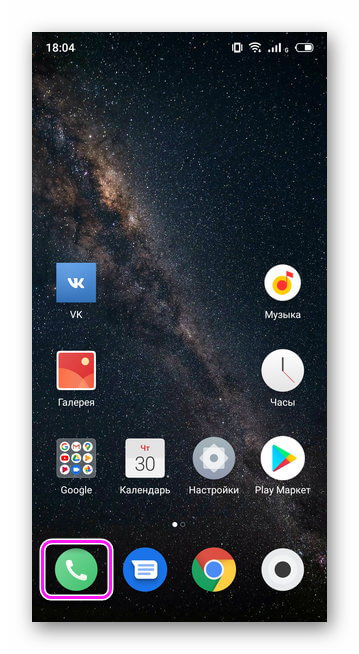
- Откройте набор номера, щелкнув по изображению клавиш.
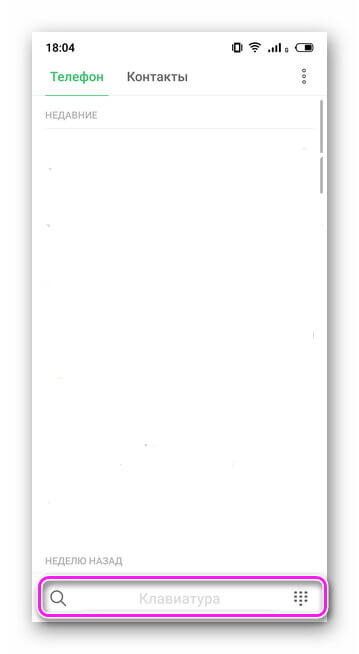
- Введите универсальную комбинацию *#*#4636#*#*.
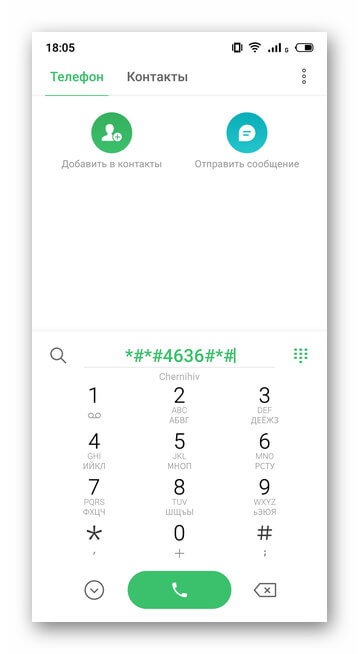
- После ввода последнего значка «*», автоматически откроется новое окно.
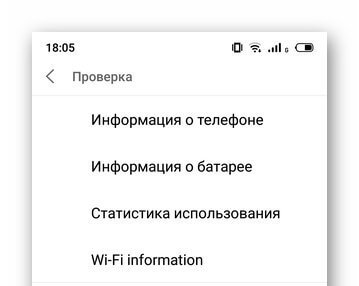
Комбинации для входа
Основной комбинацией считается *#*#3646633#*#* — она обеспечивает доступ к расширенному набору настроек, включая изменения параметров громкости динамика, но зачастую недоступна на устройствах без Root-прав. Альтернативный код *#*#4636#*#* используют для получения подробностей о работе телефоне и доступа к настройкам сети, вроде принудительной работы только с LTE.
Если вышеуказанные комбинации не работают, попробуйте:
- для гаджетов от всех производителей — 3845#*500# или *#15963#*;
- для девайсов от Huawei и Honor — *#*#2846579#*#* или *#*#2846579159#*#*.
Обратите внимание! Производители намеренно блокируют возможность войти в инженерные настройки Андроид, оставляя только доступ к комбинации *#*#4636#*#*.
Настройки в инженерном разделе
Комбинация *#*#4636#*#* открывает окно с 4 вкладками. В первой «Информация о телефоне»:
- Собрана информация о смартфоне: IMEI, уровень сигнала, тип сети для передачи голосовой связи.
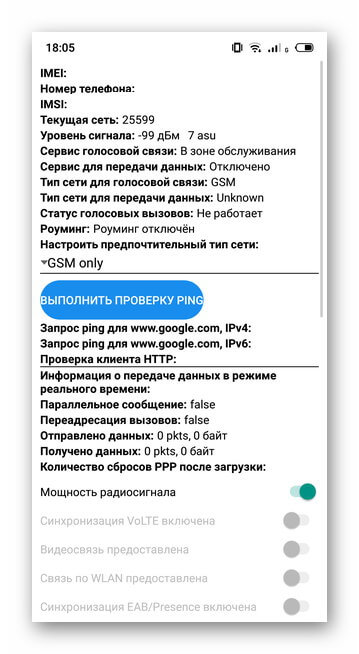
- Выбирают предпочтительный тип сети, тапнув по «GSM only» рядом с соответствующим пунктом.
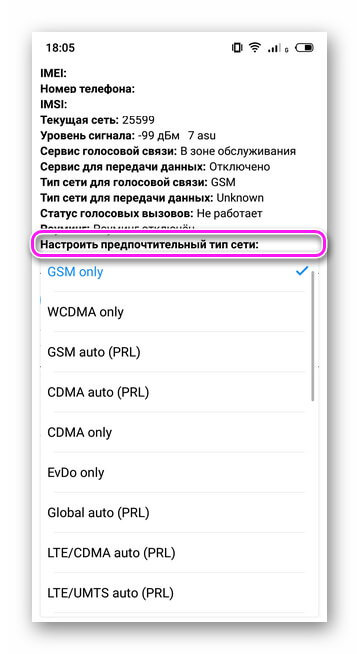
Рекомендуем: Android не устанавливает приложения
В «Информация о батарее» указывают:
- состояние аккумулятора;
- максимальное напряжение;
- тип АКБ;
- время работы после последней перезагрузки и температуру батареи.
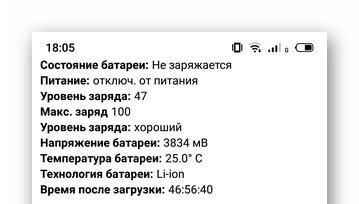
Следующий пункт «Статистика использования» собирает информацию о приложениях, куда входит:
- название запущенного софта;
- дата последнего запуска;
- общее время использования.
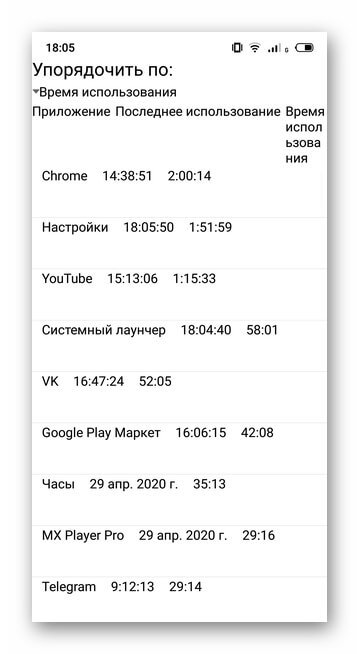
«Wi-Fi information» разбита на 3 вкладки Wi-Fi API/confiq/status.
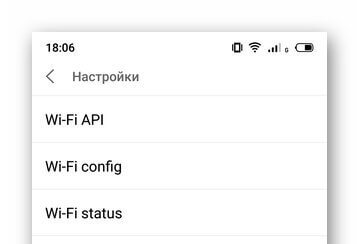
В «Wi-Fi API» можно:
- Заблокировать беспроводную сеть — «disableNetwork».
- Отключить связь — «disable».
- Активировать беспроводную сеть — «enableNetwork».
- Оставшиеся «getConfiguredNetworks» и «getConnectionInfo» оказались нерабочими.
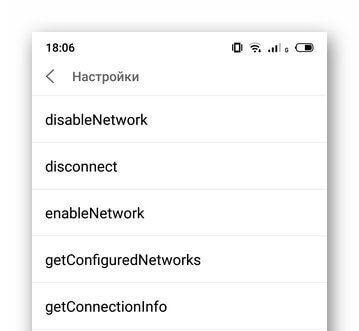
Вкладки confiq и status собирают данные о сети, дают возможность просмотреть ее состояние, IP-адресс, максимальную скорость соединения.
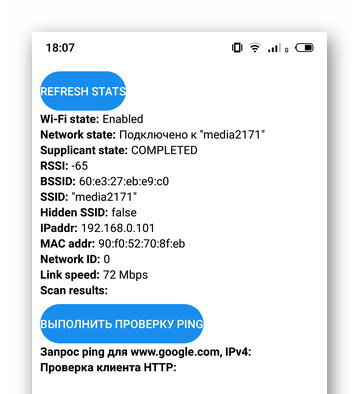
Почему аппарат не заходит в сервисный раздел на Андроид
Настройка смартфона через инженерное меню может оказаться недоступной по причине:
- настройки заблокировал производитель телефона;
- в некоторых версиях прошивок раздел вырезан, например в CyanogenMod;
- попасть в скрытый раздел невозможно из-за отсутствия Рут-прав у пользователя.
Инженерное меню на Android — дополнительный набор инструментов для кастомизации устройства. В отличие от режима разработчика, этот раздел зачастую недоступно или представлено в урезанном виде.
Источник: appsetter.ru
Как зайти в инженерное меню на Андроид 7.0, инструкция

Как зайти в инженерное меню на Андроид 7.0 знают немногие пользователи, а зря. Иногда возникают ситуации, когда меню для разработчиков — единственное средство спасения гаджета.
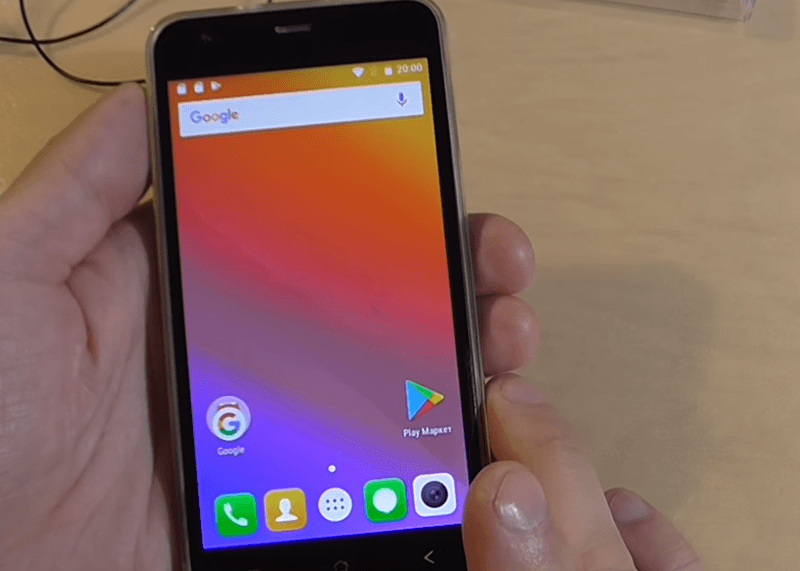
Для проверки и установки каких-либо параметров и программ на мобильном устройстве, разработчики используют инженерное меню.
Иногда, для отладки работы смартфона или планшета это единственный выход. При этом «Engineering Mode» скрыто от пользователя.
Дело в том, что введение неправильной команды, может привести к серьёзной поломке устройства. Поэтому при работе с инженерным меню нужно быть предельно внимательным.
В этом материале речь пойдёт о том, каким образом можно осуществить вход в «Engineer Mode» для проведения дополнительных надстроек мобильного устройства.
Как зайти в инженерное меню на Андроид
Перед тем, как приступать к решению основного вопроса, стоит поближе ознакомиться с тем, что именно можно настроить через «Engineering Mode».
В инженерном меню имеется несколько подразделов:
- Telephony или телефония. В данном разделе располагаются настройки, касающиеся мобильной связи. То есть здесь можно сделать проверку работы сим-карты и не только.
- Connectivity или, иными словами соединения. То есть, в данном разделе можно осуществить настройку радио, Wi-Fi или Bluetooth. Только стоит учитывать, что в случае, когда запрашивается тип антенны, потребуется использовать наушники, т.к. именно с их помощью осуществляется поиск радиоволны.
- В разделе «Location (местоположение)» производится настройка работы GPS.
- В «Log and Debugging (журнал и отладка)» располагаются сведения об аккумуляторе, его проценте заряда, температуре, времени работы и др.
- Раздел «Hardware Testing (тесты оборудования)» необходим при настройке работы разных компонентов мобильного устройства начиная от уровня звучания динамиков, параметров камеры, работы сенсора и др. Данный раздел имеет много подразделов, в которых нужно хорошо разбираться, чтобы не допустить серьёзных ошибок.
- В разделе «Others (Другое)», располагаются несколько функций, с которыми может работать только знающий человек, в целом же большинству пользователей их назначение неизвестно.
Подготовительный этап
Для входа инженерное меню потребуется получить расширенный доступ к настройкам гаджета, т.е. стать разработчиком. Для этого требуются root-права.
Чтобы их получить можно:
- Скачать специальное приложение, например, «Farmaroot» и др.
- Зайти в «Настройки» мобильного устройства, найти раздел «о Телефоне», «о Планшете», «Телефон», «Планшет» или иной раздел, где указана информация о гаджете. Если говорить более точно, то интересует раздел «Номер сборки». Именно по данной строчке нужно подряд нажать от 5 до 7-10 раз и получить статус разработчика.
Вход «Engineer Mode»
Для входа в «Engineer Mode» на номеронабирателе необходимо ввести определённый код, соответствующий конкретному производителю или модели мобильного устройства.
Кроме этого существуют и специальные приложения, при помощи которых можно войти «Engineer Mode». Кстати, код для входа в инженерное меню, мобильного устройства, также указывается в инструкции по эксплуатации.
Команды
При использовании стандартного способа для входа в «Engineer Mode», потребуется открыть приложение, в котором осуществляется набор номера телефона.

На номеронабирателе набрать один из приведённых ниже кодов:
- Для процессора MTK подходит комбинация *#*#3646633#*#* или *#*#54298#*#*.
- Владельцам гаджетов фирмы Samsung можно использовать комбинацию *#*#197328640#**#, *#*8255#*#* или *#*#463#*#*.
- Для HTC подойдёт *#*#8255#*#*, *#*#4636#*#*или *#*#3424#*#*.
- Для Sony можно используется *#*#7378423#*#*.
- В случае использования iPhone 5 на платформе Андроид можно ввести *#*#4634#*#*.
- Комбинация *#*#3646633#*#* используется для Texet, Fly, Alcatel.
- Для Huawei *#*#2846579#*#* или *#*#14789632#*#*.
- Для LG 3845#*855#.
- Для Acer можно использовать комбинацию *#*#2237332846633#*#*.
- В случае с ZTE и Motorola подходит *#*#4636#*#*.
- Для Philips подходит *#*#3338613#*#* или #*#13411#*#*.
- Для Prestigio *#*#3646633#*#*.
После ввода нужного кода откроется инженерное меню, с которым можно начинать работать.

Стоит отметить ещё один момент, не всегда данный раздел поддерживает русифицированную версию, поэтому если это именно ваш случай, то потребуется быть предельно осторожным в процессе работы, чтобы не допустить ошибок.
Приложения
В случае если специальная комбинация, позволяющая войти в «Engineer Mode», по каким–то причинам не подошла, тогда можно обратиться к специальным приложениям, которые также предоставляют такую возможность.
Для этого потребуется войти в магазин приложений, используемый на вашем устройстве для скачивания и их последующей установки, чтобы найти нужное.
Наиболее распространёнными приложениями для входа в «Engineer Mode», являются «Mobileuncle MTK Tools» и «MTK Engineering Mode».
При этом, используя первый вариант, кроме стандартных настроек инженерного меню, можно обновить версию прошивки, улучшить работу GPS-приёмника и пр.
Что касается второго приложения, то оно полностью повторяет весь функционал стандартного «Engineer Mode».
Итоги
Как можно увидеть решить вопрос о том, как зайти в инженерное меню на Андроид 7.0, не так уж и сложно. Главное, получить сначала рут-права, а затем можно произвести все необходимые надстройки мобильного устройства.
Только помните, что действовать тут нужно внимательно и осторожно. Чтобы действительно улучшить производительность гаджета, а не испортить его. В крайнем случае, при необходимости обратитесь в сервисный центр.
Зайти в меню через приложение, видео
Источник: ingenerhvostov.ru